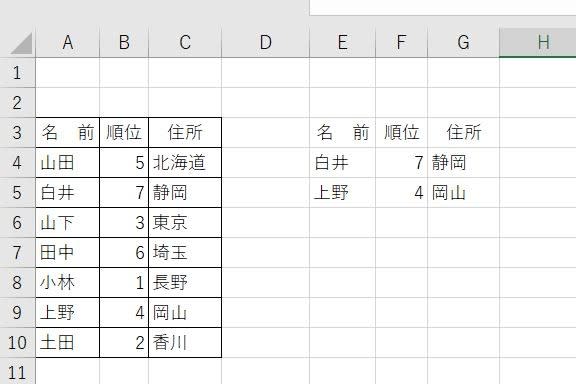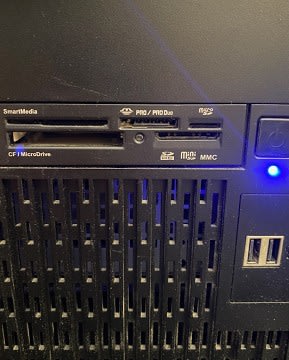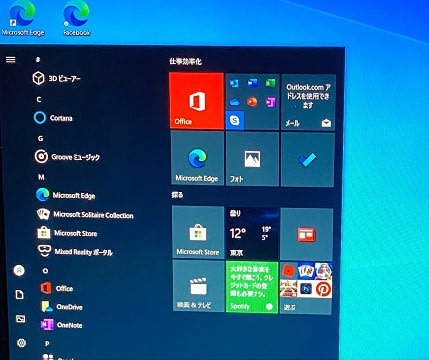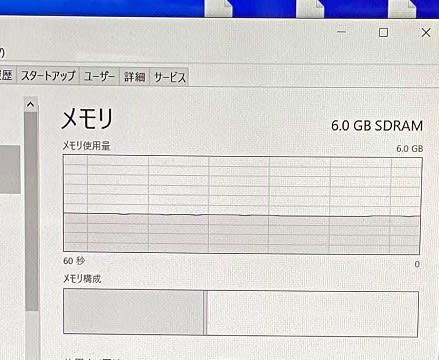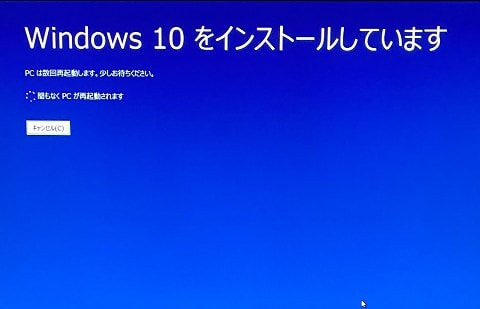ウィンドウズ7のサポートがとっくに終わって
てんやわんやで10に切り替えたのがこの3月のこと。
ついに32ビットwin7が64ビットwin10にめでたくアップグレードされたのだ。
メモリーも今までの4Gから14Gと大幅にアップ!
全ては順調快調! というわけでも無かった。
移動する際に消してしまったソフトも一杯ある。
またインストすればいいやと安易に削除したものとか、
どさくさに紛れて紛失したものとか、、。
なかでも困ったのがメーラー!
今まではliveメールというものを使っていた。
これがほぼ強制的に他のものに置き換えられた。
今は、OUTLOOKを使っている。
これがなかなか使いにくい。
メールの振り分け作業も今までのように簡単では無い(と思っている(^^;)
それでもタイトルに含まれる文字で振り分けてみたら
ナンとかspamメールはゴミ箱に行くようにはなった。
しかし、そもそもspamメールなんてわざわざ設定しなくても目に触れないようになってるのじゃないの?
毎日山程くるAmazonを騙ったメール。
これもなんとか振り分けているが、まだ完全では無い。
振り分けルールを「タイトルに含まれる文字」でしないと、送信者のアドレスをそのまま振り分けてしまうと
本物のメールもゴミ箱に言ってしまうから困るし。
Amazonや楽天は全く本物のアドレスをそのまま使って偽メールが来るので困るのだ。
これらは、【重要】などという滅多に本物からは言ってこないタイトル文字を振り分けルールに使っている。
「すぐ更新とか」「24時間以内にロックします」とかの文言に釣られてはいけない!
ま、そんなやつはおらんやろう、と言うわけでもないようだし。(^^;
振り分けないのなら完全無視の姿勢をつらぬく!
これで実際に困ったことは一度も無い!(^^;
しかし、わからない。スマホとかgmailのメールに比べてパソコンのOUTLOOKで受けるメールは
なんでこんなにクズメールがそのまま来るの?